精雕软件教程.docx
《精雕软件教程.docx》由会员分享,可在线阅读,更多相关《精雕软件教程.docx(110页珍藏版)》请在冰豆网上搜索。
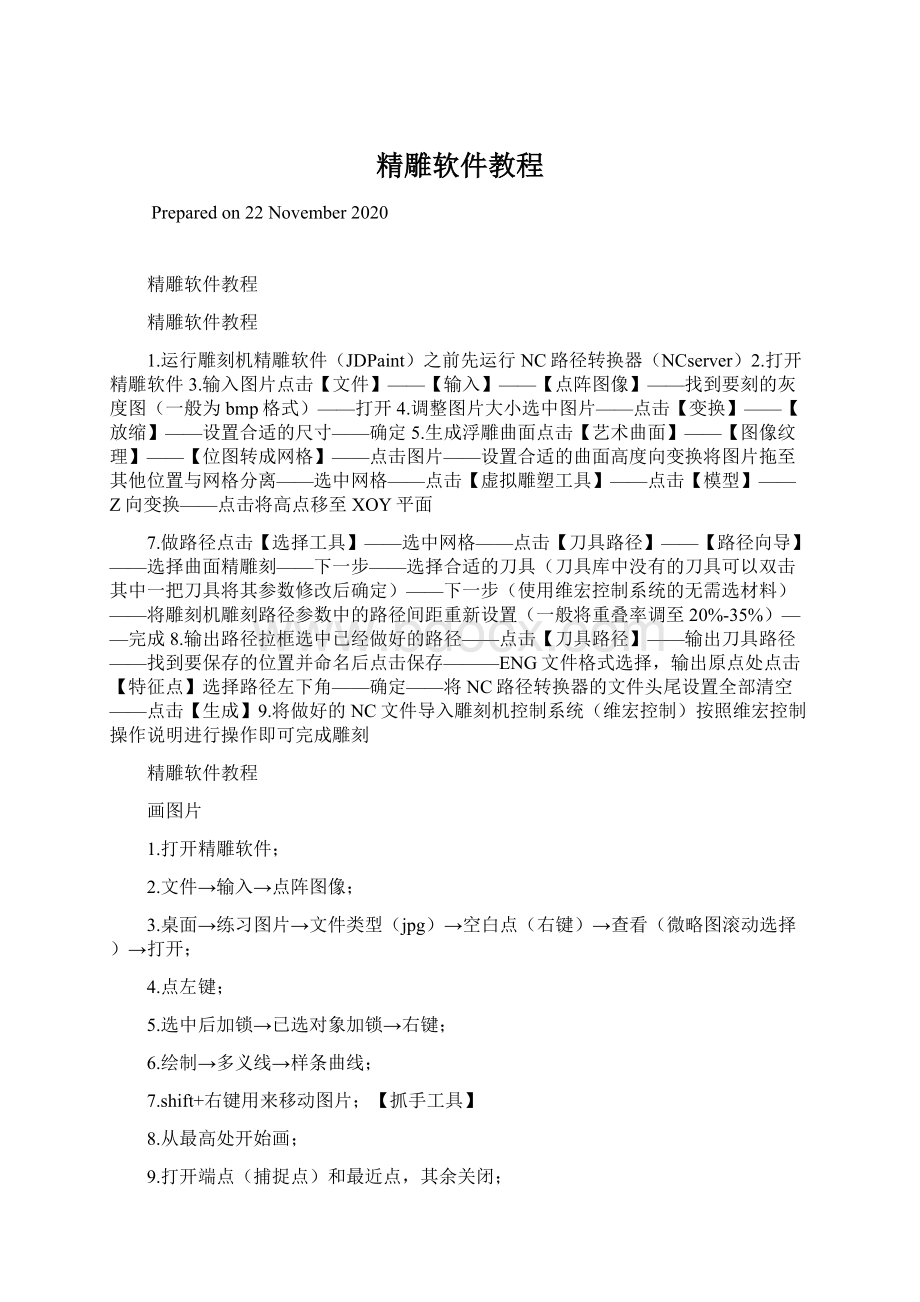
精雕软件教程
Preparedon22November2020
精雕软件教程
精雕软件教程
1.运行雕刻机精雕软件(JDPaint)之前先运行NC路径转换器(NCserver)2.打开精雕软件3.输入图片点击【文件】——【输入】——【点阵图像】——找到要刻的灰度图(一般为bmp格式)——打开4.调整图片大小选中图片——点击【变换】——【放缩】——设置合适的尺寸——确定5.生成浮雕曲面点击【艺术曲面】——【图像纹理】——【位图转成网格】——点击图片——设置合适的曲面高度向变换将图片拖至其他位置与网格分离——选中网格——点击【虚拟雕塑工具】——点击【模型】——Z向变换——点击将高点移至XOY平面
7.做路径点击【选择工具】——选中网格——点击【刀具路径】——【路径向导】——选择曲面精雕刻——下一步——选择合适的刀具(刀具库中没有的刀具可以双击其中一把刀具将其参数修改后确定)——下一步(使用维宏控制系统的无需选材料)——将雕刻机雕刻路径参数中的路径间距重新设置(一般将重叠率调至20%-35%)——完成8.输出路径拉框选中已经做好的路径——点击【刀具路径】——输出刀具路径——找到要保存的位置并命名后点击保存———ENG文件格式选择,输出原点处点击【特征点】选择路径左下角——确定——将NC路径转换器的文件头尾设置全部清空——点击【生成】9.将做好的NC文件导入雕刻机控制系统(维宏控制)按照维宏控制操作说明进行操作即可完成雕刻
精雕软件教程
画图片
1.打开精雕软件;
2.文件→输入→点阵图像;
3.桌面→练习图片→文件类型(jpg)→空白点(右键)→查看(微略图滚动选择)→打开;
4.点左键;
5.选中后加锁→已选对象加锁→右键;
6.绘制→多义线→样条曲线;
7.shift+右键用来移动图片;【抓手工具】
8.从最高处开始画;
9.打开端点(捕捉点)和最近点,其余关闭;
10.用L是退一步(线条的返回);
11.用Delete来删除(或用Χ)
图像的旋转
1.专业功能→图像处理→旋转→(90o逆时针;90o顺时针;180o;自定义角度)任意选适合的→确定→加锁→选择对象加锁;
【加选:
shift+选择工具;Ctrl键减选;shift+左键:
复制;shift+方向键:
旋转图片】
图像填色前的准备工作
图像修剪法
1.点编辑内的修剪;
2.点修剪部分周围的线条(用左键);
3.在空白处点击一下右键;
4.点击所需修剪的线条(左键);【Alt+8】
图像延伸法
1.点编辑内的延伸;
2.用左键点击一下所需延伸与到延伸处的直线;
3.在空白处点击右键;
4.用左键再点击一下需延伸的线条;【Alt+9】
线条的切断
1.用鼠标点击一下所需切断的地方;【Alt+E+K】
2.点编辑→切断→用拥有刀子的鼠标点击一下所需切断的部分→点击右键(在空白处);
线条的链接(两条接头没接好)
1.点编辑→连接→点屏幕右边的缺省连接→用左键点击两条被连接的线条;
对象为同一区域的两条直线的连接;
2.点编辑→连接→改变首点连接→用左键点击两条被连接的线条;【Alt+E+J】
连接功能
1.在左边
一节点编工具(可以合并断点、重点、等)
新建文件夹
1.打开练习图片;
2.其他位置→桌面→文件和文件任务;
3.创建一个新文件夹;
画虚线(一般填颜色时用)
1.画虚线→先选颜色上的单线填色→在点击线条按空格键再画;
图像填色
1.虚拟雕塑工具→选中图片(把图片框起来);
2.模型→新建模型→右边确定;
3.模型→调整步长→顶点数(用来控制线条的粗线)
顶点数=XY步长(一般150万-200万看电脑来决定)→确定;
4.颜色→单线填色→点所需颜色到颜色栏目中选;
5.种子填色:
①不同的区域要填不同的颜色;
②描线业一样不同的区域要把它切断;
6.种子填色也可用快捷键:
按Ctrl+左键(快速填色);
7.Z是返回键;【只能返回一步】
【N:
取消颜色;Shift+Z:
单线填色;Shift+X:
种子填色】
限高保低
如我做4毫米,量比如6毫米,应限高保低→到选项→限高保低→限高填上→确定
冲压
1.选好填色后的图片;
2.塑雕→冲压→右边的颜色(外)一般为黄色→冲压深度(一般3-4毫米看客户的需求而定);
3.按鼠标键点底色(黄色)一下同时按Shift键,把黑的颜色扫一遍(左键)→右键结束;
4.选项→地图方式显示(有颜色图像=选项的图形方式显示);
5.雕塑→去料→限高(不一定)→颜色模板(颜色内);
6.按Shift键把鼠标放在最高的地区内;
7.Ctrl+右键是对去料过的高度(深度浅的查看);
8.返回按鼠标右键到俯示图;
9.F12全屏观察;
【冲压:
Shift+R;去料:
Shift+W;堆料:
Shift+Q;磨光:
Shift+E】
刀的区别
—对刀的现实与隐藏
—隐藏线条与线条显示;
—隐藏模型;
—取消颜色;
—隐藏颜色;
—可返回一片;
+B—看到图形Shift+N—地图方式显示;
—指刀的直径(圆圈)放小S—指刀的直径(圆圈)放大;
—指刀的浅度W—指刀的深度;
—指刀的窄度F—指刀的宽度;
注意如下:
1.如果冲压错误了,再重新回到冲压→颜色内→按住Shift键用左键点击一下所需区域;
2.如果去料错了要重新开始:
雕塑→冲压→右边的颜色内→冲压深度(如3mm```)→按住Shift键点击一下左键,松开Shift再点一下左键→右键结束;
3.如图在进了模型后跑掉图片→右边上的眼睛点一下;
4.如两种颜色有毛刺时→雕塑→冲压→颜色无效;
颜色被取消后补修的方法
注意:
取消颜色→N键
步骤:
1.先把窗口缩小到下面的任务栏中;
2.打开以前那幅有颜色的图片→模型→存为位图→保存(打名字)→右边确定→关掉这个窗口;
3.打开失去颜色图片的窗口→模型→加载模型颜色→打开刚才所保存的图片;
三角刀
1.导动—导动去料;
如果全部集合,先点线一条另按(Shift+左键)点完叶茎的线→导动去料→调好刀的深浅→右边颜色模板内→笔画类型选好→中茎点依稀;
如果不集合:
导动去料→调好刀的深浅→右边颜色模板内→笔画类型选好→再选中线条(按Shift+左键)点一下直到点完为止;
如果想把所有的线条方向调成同意方向,可以如下操作:
变换→调整方向
磨光(也就是打磨)
1.效果→磨光→高度模式:
任意选(1.去高补低2.反补低3.反去高)→颜色模(颜色内)→磨光力度挡住:
任意选(1.慢(细)```5.快(粗));
2.如叶子一般要保留硬边;
祥云浮雕
1.祥云浮雕(必须有颜色)→几何;
2.高度(不能大于板的厚度如3mm)相当于你填的数字;
3.基高(不能大于板的厚度如3mm)且小于高度;
4.拼合方法→关闭→反在流动层上比较→点两边线条点左键(右键);
5.没有冲压可用取高(可做取代:
两边低、中间高);
6.冲压过用取代(也可用切除、取低、叠加);
1.取代:
1.中间高、两边低→左键(先点中间,再点两边)→确定;
2.一边低、一边高→左键(先点高(中间)再点低)→确定;
冲2.取高:
1.两边高、中间低→点中间,再点两边(不过高度用负数如高;基高,总板厚度是3mm);
压3.叠加:
1.一般叠加(基高填底的数字)高度不填;
2.高度填的话(要用负数),中间低,两边高—先点中间,再点两边;
过4.取低:
1.先切断同一区域的线条(先点低再点高)效果为一边高,一边低;
5.切除:
1.切取跟取高,取代恰好相反,材料越去多的是低;
用2.两边高,中间低不用填基高(为0)只填高度(一般点高线);
7.祥云浮雕卡位的话按空格键一下;
8.注意:
1.不重叠的叶子,基高或高由自己填;
2.重叠号几个就要分出基高,比如(2片叶子基高是,高度为可中间低,两边高一先点中间后点两边)要低于前片叶子基高和高度(第1片基高为2,高度为1);
3.祥云有些不能做,用去料之后用磨光,保留硬边;
注意:
在未冲压过并用祥云时基高为0,只填高度用叠加;
博古(门窗比较多直线多)
1.导出图片→绘制→直线→在到视图里的端点,正交捕捉点打开→画在博古上(外围尺寸在原图的边框上);
2.再在点一下绘制下面的“+”直线→再点绘制→直线→刚才的端点上画一条直线(稍长点);
3.测量→两条角度→分别点两条直线(从上到下拉)→看下面的角度(两直线夹角);
4.选中图片(点击一下)→专业功能→图像处理→旋转→自定义制度→填入刚才测量的角度→再选角度(顺或逆)→确定→右边加锁→已选图像加锁→点右下角的矩形框在博古上框;
5.测量→距离→测量所画矩形到博古线条的距离→编辑→单线等距→偏移距离(填好测量的数字)→确定;(出现小箭头上点上,下点下)
6.再测量→距离→点花的距离→编辑→单线等距离偏移距离→确定;(出现小箭头上点上,下点下)
7.绘制→直线→画两条垂直线(90o)交叉线条(+)→编辑→单线等距(如测量距离)→次数(7)→确定→分别点直线如箭头,竖线(总共有8次);
8.编辑→单线等距→次数(5米)→确定(总共6次);
9.把线条全部集合→按Shift链一次完成再点一下集合→给线条上色;
10.把线条全部移到与博古相应的位置→按左键结束;
11.绘制→直线(垂足点打开其余关闭)→照着博古画线条(要一笔画成)→再点画好图形集合→移到空的地方→删除线条;
12.编辑→单线等距→偏移的距离(如)→1次→确定→点直线再点箭头;
13.在图形上画直线→再单线等距(改为一半)如16/2()→确定→点直线朝箭头→延伸→再把图形(集合)→变换→平移→右边的复制图形(打√)→从最左边到右边拉拉完为止;
14.也可用把图形(集合)完→变换→列阵→矩形列阵想填几个就填几个→确定;
15.图形集合→变换→复制图形打√→等中点出来往上拉复制了四个;
16.再把复制好的图形→到编辑修剪长出来的线条→用直线→确定线条;
17.把线条集合→变换→尺寸等同→确定→点线条→水平尺寸等同→确定→【Y】对齐→组合对齐→点线条→中心打√→顶部√→确定;
18.集合→变换→镜像(找中点)点一下拉一点(直线)→上下复制好了;
19.先把图形复制5个(四个好了)→变换→平移(往后拉一个直到端点出来);
20.集合(按点)→微调角度(90o)→Shift+(↓)键→把图形移下来;
21.绘制→直线换两个直线→编辑→单线等距→确定→点直线朝下→再把没用的线条取消→把两条直线集合点;
22.变换→尺寸等同→对齐→组合对齐→再点一下内线→点线→等同方向→竖直尺寸等同→确定→图形对齐(打中心√)→右边打√→确定→集合→变换→镜像→找中点→镜像到左边即可;
23.再剪修和延伸(四个角落);
24.再删除博古线的外框(第三条);
注意:
1.博古线一定要集合才行;
2.可以用编辑里的链接;
3.博古也要→变换→放缩;
25.用多义线与镜像画完中间部分(也可用直线,测量)
26.画椭圆时,要打开圆角矩形
在多义线找三点弧,要关掉“+”
在
节点编辑工具(合并断点);
区域浮雕(不用颜色)shift+D
1.雕塑→区域浮雕→填上基准高度任意(如2)也就基高→颜色无效→取高→点中间在点外线;
2.区域可以不用颜色,基准高度为0,用叠加可避免毛刺,高度任意(如2)只读高度;
注:
区域浮雕必须一个区域里面,要是一个整体线条,必须连接和集合,不能有重点,断点才能做(先点节点编工具→自交点,断点,结束没问题了再做)
有两点重叠时先融合节点,不能有多余点,需删除
如果是在两个线框里做,需要先将两个线条集合
在做扫琼面时,则往往相反,需将所有线条切断
扫琼面(出外框的线条)
1.扫琼面不用填颜色;
2.线条一定要切断;
3.在外围的博苦线随便画一条直线→单线等距→自己决定(比如基高,高度,总共3mm,一般里面的线高)
4.再用多义线划线的高低(也就是形状)高,基高,虚线自己定
5.集合(移出)形状→把框的内外四角切断→变换→调整方向→几何→扫琼面→轨迹线填上(上点一下外框,再点一下内框线)→截面线点上(点拼中间)→再到画多义线的线条点一下→截面基点里(左下)→截面高度效果(√)等高(或不等高)→拼合方式(取高)→颜色无效
6.上面复制到下面的话→打开特征→对征特征→对称方式里→上下部分对称(如果中间没有东西也可用上下完全对称)→再点一下做好的那一面内线即可
在进入扫琼面时,需先做一个样本,相当于是“放样”
要注意线条方向相同
在第二次做外围框扫琼面时,截取轨迹的顺序要与第一次相同
对象特征:
如果是左右相同,已做好左边,只需选择左边部分对称并可,上下也是同一个道理
在做特征里面的矩形阵列时,横向纵向间距为1的距离
圆形阵列
1.绘制直线→两点直线→画一条直线(打开正文)捕捉端点→点(田)再画一条直线→测量→两线角度→选中→专业功能→图形处理→旋转→自定义任意,写(如测量出来的数字)→捕捉线如在下点顺时针(如在上点逆时针)→确定→加锁→已选好图像加锁;
2.按原图画一个两点圆→编辑→单线等距→再画一个矩形框→量一下框的距离→变换→放缩→横向尺寸和纵向尺寸填一样→确定
3.选外框→对齐→组合对齐→点一下外圆→中心(√)→中心(√)→确定;
4.角对角画一条线(+)【角度直线】打开端点,最近点,其它关闭→再画中心圆(用两点圆)→测量→单线等距→画一条对角线→再点出右下角的
画梅花→圆弧星型和双半径显示打√→圆(用两点圆画梅花心)→绘制→多义线画洋花→画好的半个就镜像(平移复制打√)→集合线条→绘制→直线→角度直线→找出中点,点一下→填上右下角(126°)度按Enter确定键(交点打开)其它关掉(角度直线)
5.画好半个镜像成一个→变换→阵列→圆形阵列→删除原始图形(√)→角度间距填72°→复制数目5→确定→找出圆的中心点,点一下即可(圆心打开,其它的关闭);
6.选中图形→虚拟雕塑工具→填上画好一个的颜色→用样云和区域做好→做(
)时,填基高()高度()→先点中间再点内边→右键结束;
7.(0)(
)做小圆→基高()高度()就是不能超过3毫米→用叠加。
8.颜色阵列在把做的填上同一种颜色→特征→圆形阵列→角度间距(72)→复制数目(5)→取高先点一下颜色→再找出圆里的圆心,点一下即可(圆线即可)
9.洋花→填色→区域→点→圆心直径圆→框花的外面→祥云浮雕→基高()高度应填负数()→取高→点中间到外圆→如花凹进去的高度为负→外圆删除(这外圆是辅助用的)→区域→做圆心→基高为0→高度填任意(如)→颜色无效→叠加
10.先填上同一种颜色→特征→转为普通网格→点下模型→点选择工具→镜像(中点打开)
→点下模型→两个集合→艺术曲面→拼合→被样曲面(点一下三个小模型)→拼合基面(点一下大模型)→取高→曲面融合打√→确定→选择模型→虚拟雕塑工具点一下即可;
注意:
阵列不同去可以分两种颜色阵列,以后要拼合图片的话一定要到特征转为普通网格:
如果要画花跟框型一致
先画框→截中点(打开中点)→微调距离任意,写(如多可以)→按
→到标准为止
鳞片-鱼鳞
1.在空间先画一个圆→绘制→直线→两点直线→画(+)→绘制直线→角度直线→画一条120°的直线→确定;
2.修剪→只留120°→绘制→直线→两点直线
(中点画到直角)→编辑→连接→缺省连接→连接120°→选中→集合→几何→鳞状面→基高(0)→鳞片任意()→直线左右方向弧面→半径系数为零→高度(-2)→仅车流层比较不能打(√)→取高→颜色无效;
3.仅回地图方式→橡皮→固化→颜色内→先删掉颜色→点一下颜色shift加左键→填线(填上把颜色填回单线填色和种子填色)→选项→地图方式→选中鳞片→变换→平移→复制图形打(√)→选中图形平移好→再选中图片→几何→鳞状面→仅在流动曾以比较打(√)→颜色内→右键结束→E影藏线条;【在做整体鳞片时要将“仅在流动层上”打√】
注1.固化没反应→橡皮→擦除→颜色内;
2.鳞片随着鱼身体的移动而改变方向;
3.擦掉鳞片:
橡皮→擦除→颜色内;
4.从鳞片的角上拉伸,鳞片可改变大小;
麒麟网格重构(也就是一半的复制)
1.先在麒麟中间的那朵花中间画一条线→修剪好图案→把把图案填上同一种颜色→特征→转为普通网格→点一下图案→回到选择工具出现小模型→选择网格并将其移下来→再回到虚拟雕塑工具;
2.将此朵花冲压→冲压为零→颜色内→返回选择工具→将大网格镜像过来→艺术曲面→网格重构→在分别点一下左模型和右模型→X,Y向精度一样甜(一般)()→确定
3.选中小网格将小网格移回原地用↑键;
4.艺术曲面→拼合→被拼曲面(点小网格)→拼合基面(点大网格)→拼合方式(取高)→曲面融合打√→确定→点大模型→虚拟雕塑工具即可;
注:
向精度越少,精度越高(一般)之间
整云朵
1.整体云朵应画虚线;
2.冲压→去料→地图方式→颜色内
3.磨虚时:
效果→去高补低→保留硬边→颜色外→点一下低色shift+左键;
4.云朵的圆心:
效果→磨光→不用保留硬边→颜色内;
注:
有板就不用画矩形框只给模放大;
给图形建框
(放缩、放大、放小、整体和框一起放大)
1.选出图片→虚拟模型→用下面的矩形框在图像的模型内建一个矩形框;
2.选中框形(矩形框)→对齐→组合对齐→点模型→确定→选外框→变换→放缩—纵,横尺寸填好→抄下纵,横向比例→取消→选中框和模型→变换→放缩→再填回刚才抄的纵、横向比例→确定→再点外框到虚拟雕刻工具查看尺寸;
一个做好的图像整体抬高
1.打图形进入虚拟雕塑工具→选中→模型→Z向变换→高点(填你需要的高度)→Z向缩放点,一下即可;
区域抬高(就是一个部分)
1.打开图形进虚拟雕塑工具→特征→高度放缩(放缩到填数需要的高度)→点一下所要抬高的区域→再输入放缩到(填上同一个数字)→效果预览;
两幅图合拼成一幅图
1.把图像选中(最小化到桌面)→再选一幅图打开→进入虚拟雕塑→特征→转为普通网格(去过料得图像颜色多一样)→点一下被移出的区域→返回选择工具→把区域线条和小模型全选中→编辑→复制→打开另一幅图→编辑→粘贴→拉到所要的位置→艺术曲面→拼合→被拼曲面(小网格)→拼合基面(大网格)→取高→曲面融合→确定→选中→虚拟→返回原图取消小网格;
只改变外框不改变图像大小建框
1.选图片→用下面的矩形□建一个矩形框(在模型外)→点一下矩形框(外)→对齐→组合对齐→点小模型→确定(中心、中心);
2.全部框住(选中)→虚拟雕塑工具→点外框→模型→新建模型→确定→返回选择工具;
3.艺术曲面→拼合→被拼曲面(点小模型)→拼合基面(点大模型)→取高→曲面融合→确定→选中→虚拟雕塑工具在做;
平面路径(去过料的)
单线雕刻(面积小图案大(多))
1.冲压过:
用下面的矩形框在图像模型内建一个矩形框→对齐→组合对齐→移出图像的线条用方向键(←)移出→选中模型和矩形框→变换→并入3D环境→确定→(右边)
曲面造型工具→上面
线框显示→点一下模型→变换→图中聚中→取消X、Y轴方向→顶部集中→确定→刀具路径工具(左边)
→选中矩形框→刀具路径(上面的)→路径向导→(右边)下一步→单线雕刻→下一步→选择刀锥度平底(一般用;大刀的是粗点,小刀是精细)→下一步→下一步→深度范围→(右边)雕刻深度(0)(如果看不到的话也可以填→分层方式→(右边)关闭→下刀方式→(右边)关闭→完成;
2.关掉右边的单线雕刻(点一下线)→选中模型和框→刀具路径(上面的)→路径向导→(右边)下一步→曲面精雕刻→下一步→选刚才的同一把锥度平底()→下一步→下一步→深度范围→雕刻深度(打√)→路径间距→重叠率(一般80(慢)—86(快))→进刀方式→(右边)关闭进刀→完成→否;
3.(右边)打开单线雕刻→(上面的)刀具路径→输出刀具路径→(输入文件名字)保存→特征点→路径左下角(或路径中心)→确定→确定;
4.打开所保存的文件→渲染→仿真→也可加快;
删除路径的方法
1.打开→刀具路径工具(左边的)→右键点加工面→删除→所有加工图形→曲面造型工具→选中模型和线框删除→可回选择再做;
区域精雕刻(面积大,图案小一般用)
1.选图片→虚拟雕塑工具→选择工具→用矩形框□在横型内建一个框→对齐→组合对齐→点模型→确定;
2.虚拟雕刻工具→选(N)取消颜色→颜色平坦面填色→找一种颜色填色(点模型就好)选中图形的线条用方向键移出→颜色→颜色区域矢量化→点一下花→返回选择工具→编辑→单线等距→偏移距离一般填(2—6)→确定→再把等距出来的移出(用方向键)→选中包括移出去的→变换→并入3D环境→确定。
图形在并入3D环境后要进行模型图形聚中。
3.左边
曲面造型工具→上面(
)线框显示→选中模型→变换→图形聚中→X、Y轴方向取消→Z轴方向打(√)→顶部聚中→确定→(左边)刀具路径工具
打开→选中矩形框→刀具路径→路径向导→下一步→单线雕刻→下一步→平底刀(JD—)→下一步→下一步→深度范围→雕刻深度为(0)→分层方式(关闭)→下刀方式(关闭)→完成→右边单线雕刻关闭→选中全部(矩形框、桃子、模型)→刀具路径→路径向导→下一步→区域粗雕刻→下一步→平底刀(JD—)→下一步→下一步→深度范围→看一下雕刻深度是否正确→路径间距→重叠率一般都是60固定→分层方式(关闭)→下刀方式(关闭)→雕刻精度→逼近方式(直线)→完成→否→关闭(右边)区域粗雕刻→返回曲面造型工具→把矩形框和图案移出(用方向键)→把等距出去的移回(一定要用方向键)→全选中→模型(单线等距出去的桃子和模型)→(左边)道具造型工具
→刀具路径→路径向导→下一步→曲面精雕刻→下一步→锥度平底刀(JD—20—)→下一步→下一步→深度范围→雕刻深度打(√)→路径间距→重叠率一般(80慢—86快)→进刀方式(关闭)→完成→否→打开右边单线雕刻和区域粗雕刻→刀具路径→输出刀具路径→填上图案名称→保存(一般存到桌面)→特征点→路径左下角→确定→确定→关闭缩小到桌面→再打开桌面→渲染→仿真
选用平底刀(JD—)
1.首先要将矩形框做单线雕刻
2.再将矩形框、桃子、模型做区域粗雕刻(在做这一步的时候,重叠率填(60),雕刻精度的逼近线为直线,刀还是选平底刀JD—)
3.最后进行单线等距的桃子和模型的曲面精雕刻
投影粗雕刻(5—6毫米以上可分2层做)
1.用矩形框在模型内建框→对齐→组合对齐→点模型→确定;
2.选中图像→移出图像的线条(用方向键移出来);
3.选中模型和矩形框→变换→并入3D环境→确定;
4.曲面造型工具→线框显示→选中模型→变换→图形聚中→X、Y轴方向取消→Z轴方向(√)→顶部聚中→确定→道具路劲工具→点矩形框→刀具路径→路径向导→下一步→单线雕刻→下一步→球头刀(JD—)→下一步→下一步→深度范围→雕刻深度为(0)→分层方式(关闭)→下刀方式(关闭)→完成→(右边)关闭→单线雕刻→全部选中→刀具路径→路径向导→下一步→投影加深粗雕刻→下一步→球头刀(JD—)→下一步→下一步→深度范围→雕刻深度打(√)→填(高度总10毫米,分层2等于8)→路劲间距→重叠率(60固定)→分层方式→限定层数→路径层数
(2)→雕刻精度→逼近方式(直线)→完成→否→(右边)平行线(粗)关闭→全部选中→刀具路径→路径向导→下一步→曲面精雕刻→下一步→锥度平底(JD—20—)→下一步→下一步→深度范围→雕刻深度(打√)→路径间距→重叠率(80慢—86快)→进刀方式(关闭)→完成→否→打开(右边)单线雕刻→打开平行截线粗→刀具路径→输出刀具路径→填上图案名称→保存→(一般保存到桌面)→特征点→路径左下角→确定→确定→缩小到桌面→关闭;
5.打开输入名称→渲染→仿真;
轮廓切割路径(挖空)
1.选图片→在模型内用□